Обновлено: 09.07.2025 в 17:50:27
Изменение подсети виртуальной сети
Само по себе изменение подсети — несложная задача, однако если вы будете следовать приведённым ниже шагам и тщательно спланируете изменения, можно свести время простоя к минимуму или вовсе избежать его.
Перед началом
При изменении подсети клиентам и устройствам UniFi потребуется получить новый IP-адрес через DHCP и восстановить подключение к сети. Поскольку IP-адреса по DHCP назначаются с определённым временем аренды (по умолчанию 86400 секунд, или 1 день), это может занять значительное время.
Перед изменением диапазона подсети рекомендуется выполнить следующие действия:
-
Проверьте, не назначены ли клиентам фиксированные IP-адреса, и временно отключите эту функцию.
Используйте фильтр Fixed IP Address в параметрах отображения клиентских устройств, чтобы быстро найти таких клиентов. -
Проверьте, не настроены ли какие-либо устройства UniFi на статический IP-адрес (Network Override), и переведите их обратно на DHCP.
-
Проверьте, не используют ли какие-либо клиенты статический IP-адрес, заданный вручную в настройках сетевого адаптера, и переключите их на DHCP.
-
Измените время аренды DHCP в виртуальной сети с 86400 до 60 секунд.
В течение следующего дня клиенты и устройства UniFi получат новые DHCP-адреса с очень коротким сроком аренды.
Изменение подсети
Теперь, когда все клиенты используют DHCP с коротким временем аренды, можно приступить к изменению подсети.
-
Проверьте наличие правил брандмауэра, разрешающих трафик в текущем диапазоне IP-адресов.
При необходимости продублируйте эти правила для нового диапазона. -
Измените IP-адрес шлюза и подсеть виртуальной сети на новый диапазон IP-адресов, например с
192.168.1.1/24на192.168.2.1/24. -
Клиенты и устройства UniFi обновят свою аренду и переподключатся к сети в течение минуты.
Также можно перезагрузить устройства, чтобы ускорить процесс получения нового IP-адреса. -
После того как все клиенты и устройства UniFi успешно переподключатся, верните время аренды DHCP обратно на 86400 секунд.
-
Если использовались фиксированные или статические IP-адреса, назначьте их заново в пределах нового диапазона IP-адресов.
Часто задаваемые вопросы
Что делать, если клиент или устройство UniFi не переподключается после смены подсети?
Возможно, всё ещё используется старая аренда DHCP с длительным временем аренды. В этом случае перезагрузите клиентское устройство или устройство UniFi, чтобы принудительно обновить аренду.
Можно ли оставить время аренды DHCP равным 60 секундам после смены подсети?
Мы настоятельно рекомендуем вернуть время аренды обратно на 86400 секунд. Короткое время аренды DHCP значительно увеличивает объём DHCP-трафика в сети.
Что делать, если в сети есть другое устройство, работающее как DHCP-сервер?
Изменение времени аренды также должно быть возможно на стороннем DHCP-сервере. Однако после смены подсети DHCP-сервер также необходимо вручную настроить на использование нового диапазона подсети.
Мы рекомендуем запускать DHCP-сервер на шлюзе UniFi, поскольку в этом случае диапазон DHCP будет автоматически обновлён при изменении подсети.

Была ли эта статья полезной?